Přidání emotikonů do videí je dobrý způsob, jak dodat skutečné emoce. Na této stránce vám krok za krokem ukážu, jak snadno přidat emotikony do videí pomocí bezplatného editoru emodži.
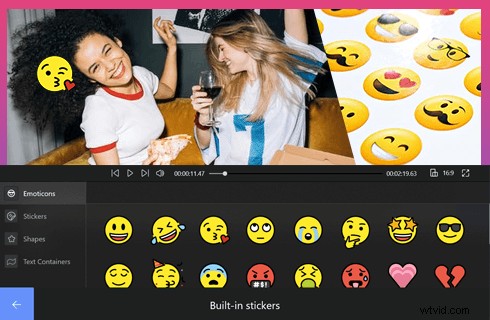
Jak přidat Emoji do videa
Emojis, piktogramy, logogramy, ideogramy původně používané v konverzacích na stroji, byly rozšířeny na produkci videa. Od samého počátku byly vždy znamením dodávání emocí, většinou potěšení. Například emotikony vhodně přidané k zábavným videím nebo vtipným kompilačním videím vás totálně rozzuří.
Přidání příslušných emotikonů do vašich videí je vynikající způsob, jak vyjádřit skutečné pocity a vjemy ve videích, která měla být nudná, aniž by byly přidány.
V následujícím textu bude představen nejjednodušší způsob přidávání emotikonů k videím, vše, co potřebujete, je bezplatná aplikace pro přidávání emodži. Přečtěte si prosím další informace o třech způsobech přidávání emotikonů do videí v systémech Windows, Android a iPhone.
Nejnovější tipy pro úpravy videa :Jak vytvořit videomontáž, jak upravit GIF, jak změnit poměr stran videa
Nejlepší bezplatný editor videa se spoustou zábavných emotikonů
Než začnu, rád bych vám představil FilmForth, jeden z nejlepších bezplatných editorů videa bez vodoznaku pro Windows 10 a 11. FilmForth může sloužit jako neuvěřitelný editor videa emodži, protože přichází s vestavěnou knihovnou emotikonů s desítkami tisíc skvělých emotikonů pocházejících z internetu.
Kromě toho je FilmForth také kompetentním nástrojem pro úpravu videa, který vám umožňuje ořezávat, ořezávat, otáčet, měnit velikost a přidávat do videí překryvné animace.
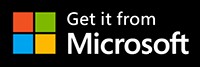
Jak přidat emotikony do videí ve Windows pomocí FilmForth
Krok 1. Vytvořte projekt ve FilmForth
Chcete-li umístit emotikony na videa pomocí FilmForth, ujistěte se, že je FilmForth plně nainstalován, spusťte FilmForth z nabídky Start systému Windows a poté v programu stiskněte tlačítko Nový projekt.
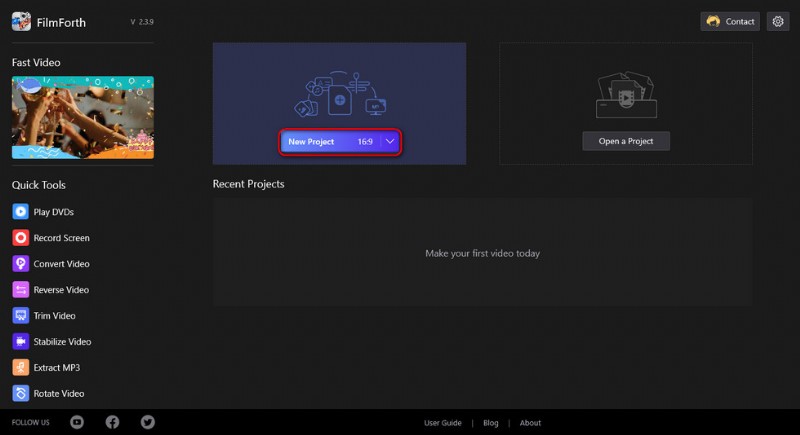
Vytvořit nový projekt
Krok 2. Importujte videoklipy do FilmForth
Přetáhněte soubory do programu nebo klikněte na tlačítko PŘIDAT VIDEO/FOTOKLIPY a načtěte více videoklipů, ke kterým chcete přidat emotikony, a budete přesměrováni na pracoviště pro úpravy videa. Spodní panel nabízí mnoho možností úpravy videa.
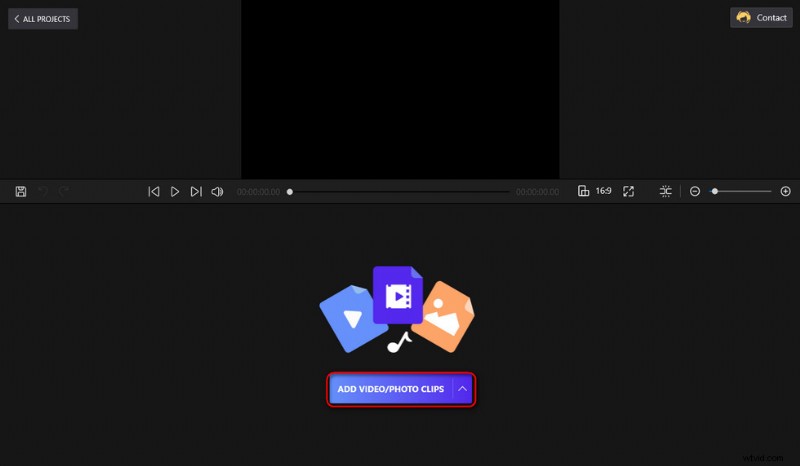
Načtěte mediální soubory do programu
Krok 3. Přejděte na funkci Obraz v obraze ve FimForth
Na spodním ovládacím panelu stiskněte tlačítko Obraz v obraze a přejděte do okna funkce Obraz v obraze FilmForth, kde můžete pro svá videa vytvořit efekt obraz v obraze.
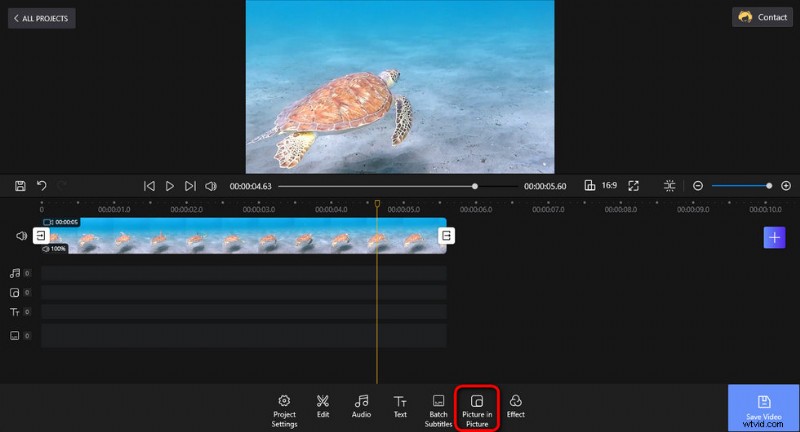
Přejděte na PIP ve FilmForth
Krok 4. Přidejte emotikony do videí pomocí FilmForth
Na obrazovce FilmForth Pic-in-pic stiskněte tlačítko Přidat obrázek v obrázku z pravé dolní strany a poté Vestavěné nálepky, abyste se dostali do knihovny vestavěných nálepek FilmForth, která pokrývá emotikony, nálepky, tvary a textové kontejnery, které můžete snadno přidat do videí.
V části Emotikon klikněte na preferovaný, který chcete umístit do svého videa, a poté můžete přetažením nálepky nebo jejího okraje upravit její umístění a velikost.
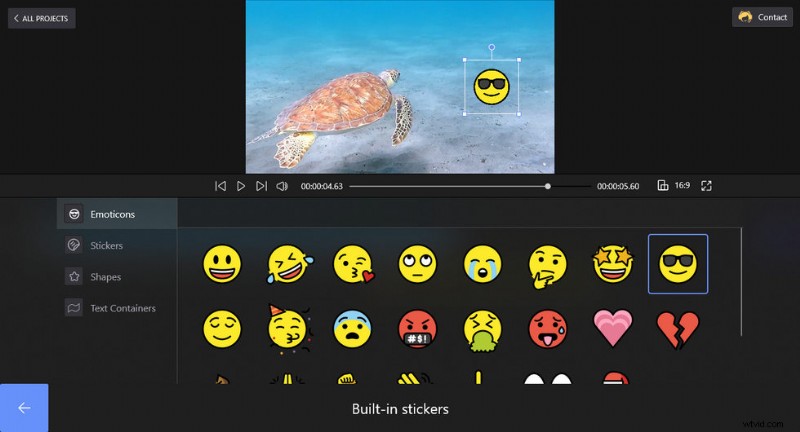
Přidat emotikony do videí
Krok 5. Uložte a exportujte videa
Přidání emotikonů dokončíte stisknutím tlačítka Backspace v levé dolní části. Při úpravách a přidávání emotikonů můžete vždy stisknout tlačítko přehrávání a zobrazit náhled své práce v horním okně. Až budete připraveni, stiskněte tlačítko Uložit video v pravé dolní části, abyste přizpůsobili parametr videa a exportovali práci s úpravami.
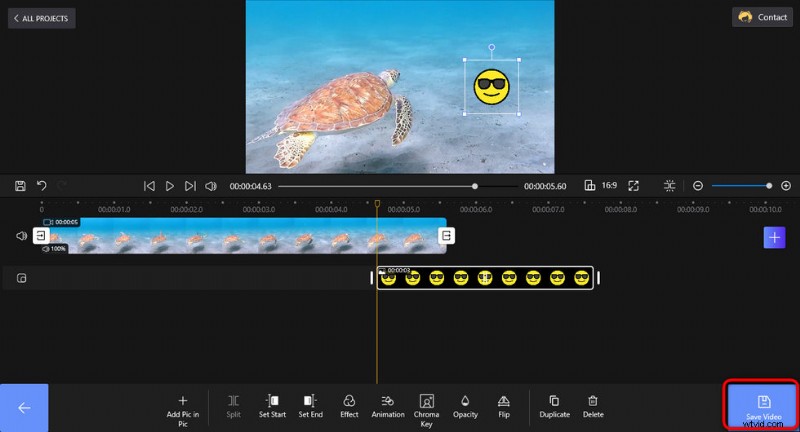
Uložit a exportovat video Emoji
Jak přidat emotikony do videí v systému Android
Chcete-li přidat emotikony do videí na mobilních telefonech s Androidem, doporučujeme KineMaster, oblíbenou aplikaci pro úpravu videa pro Android i iOS. Je to bezplatný, intuitivní a praktický nástroj pro úpravu videa, který vám umožňuje vkládat emotikony do videí jednoduchým klepnutím. Chcete-li začít, musíte nejprve získat KineMaster na Google Play.
Další informace:Recenze KineMaster Video Editor 2022
- Spusťte aplikaci KineMaster na svém telefonu Android.
- Stisknutím tlačítka filmu uprostřed vytvořte nový projekt a poté vyberte poměr stran.
- Kliknutím na tlačítko Media importujete video do KineMaster.
- Stiskněte tlačítko volby Vrstva a poté Text.
- Z klávesnice si vyberte preferované emotikony a poté přizpůsobte velikost a umístění přidaných emodži.
- Klepnutím na tlačítko sdílení vpravo uložíte a exportujete video emodži.
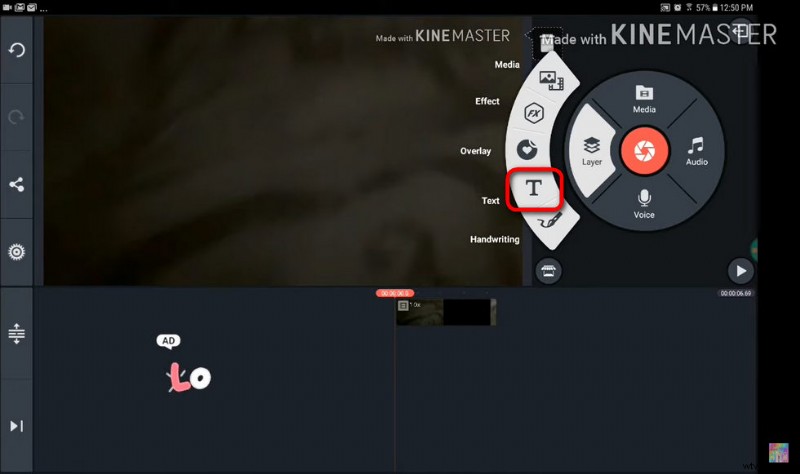
Přidejte Emoji do videí na Androidu pomocí KineMaster
Jak přidat emotikony do videí na iPhone
Po představení metody přidávání emotikonů do videí v systémech Windows a Android jsme zde, jak vložit roztomilé emotikony do videí na iPhone. Jak již bylo zmíněno, KineMaster funguje také s iPhonem, takže jej můžete použít k přidávání emotikonů do videí i na iPhone.
Zde však k této práci použijeme iMovie, bezplatnou aplikaci pro úpravu videa předinstalovanou na vašem iPhone. Přesto je implementován podobným způsobem, což je přidávání textu do videí pomocí iMovie.
- Spusťte na svém iPhonu iMovie.
- Stisknutím tlačítka filmu importujete své video do iMovie.
- Klepnutím na spodní panel jej aktivujete.
- Klikněte na možnost Text pomocí ikony T.
- Na klávesnici vyberte preferované emotikony a poté přizpůsobte velikost a umístění přidaných emodži.
- Až budete připraveni, klepněte na tlačítko sdílení na pracovišti úprav iMovie a uložte a exportujte své video s emotikony.
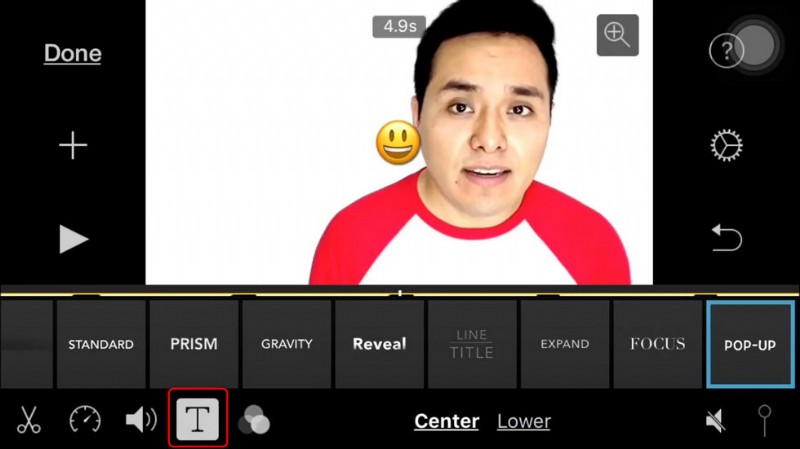
Přidejte Emoji do videí na iPhone pomocí iMovie
Shrnout
To bude vše o tom, jak přidat emotikony do videa, doufám, že vám tato příručka prospěla a naučili jste se, jak to udělat na svém zařízení! Kromě toho, pokud hledáte způsob, jak přidat emotikony do videí online, online nástroje pro úpravu videa, jako je veed.io, vám s tím jistě pomohou, pokud vaše videoklipy nejsou příliš velké.
